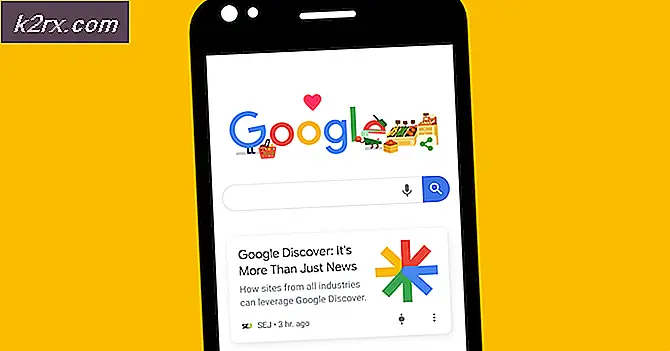Slik fjerner du Debug Malware Error 895-System32.exe Feil Scam Adware
Med de massive sprangene som teknologien har gjort, har verdens slemme gutter også styrket spillet sitt opp stor tid. Crooks, con artister og svindlere av alle slag har tatt opp våpen mot den vanlige mannen via internett, og skaper og driver et forbløffende bredt spekter av forskjellige svindel og ulemper på World Wide Web. Noen online svindel stole på å infisere uskyldige Windows-brukere datamaskiner med adware - et ondsinnet element som, når det har smittet en datamaskin, er i stand til å omdirigere en infisert bruker til en bestemt nettside utpekt av svindlere som opprettet adware hver gang brukeren prøver å få tilgang til hvilken som helst nettside hvor som helst ved hjelp av den infiserte nettleseren.
Selvfølgelig, som med alle slags svindel og ulemper, smitter en uskyldig bruker og får dem til den lyssky nettsiden, er bare halvparten av prosessen. Den andre halvdelen innebærer å overbevise brukeren om å gi opp noe verdifullt for dem - som i de fleste tilfeller er ekstern tilgang til datamaskinen eller verdifull personlig informasjon som deres personnummer eller deres økonomiske opplysninger (deres kredittkortinformasjon, for startere) . En slik svindel innebærer adware som omdirigerer forsøk på å få tilgang til internett på den infiserte nettleseren til en nettside som sier at det er noe galt med vertsdatamaskinen og citerer følgende som roten til problemet:
Feilsøking feilfeil 895-System32.exe Feilsøking
Det ondsinnede nettstedet fortsetter å si at hvis det ikke er løst, kan dette problemet vise seg å være katastrofalt for offeret til svindel. Den skyggefulle nettsiden også oh så nådig gir brukeren en gratis hjelpelinje som de kan bruke for å komme i kontakt med en sertifisert Microsoft-tekniker som kan hjelpe dem med å løse problemet. Første ting først - Microsoft vil aldri nå ut til individuelle forbrukere via samtaler eller gjennom en skyggefull nettside som nettleseren av en eller annen grunn alltid viderekobler til, så hvis du blir omdirigert til en slik nettside, er det mest definitivt et forsøk på å svindle du.
Hvis en bruker som er smittet av denne adware, kaller det gratisnummeret de får med, prøver svindleren i den andre enden å overbevise dem om at de faktisk er i stand til å fikse et problem som ikke engang er der, og forsøker deretter å overbevise dem om å betale for svindlerens tjenester eller til og med å kjøpe et serviceabonnement fra da. I tillegg, hvis offeret ender opp med å gi svindleren med, si, deres kredittkortinformasjon, bruker svindleren nesten alltid det for ondsinnede formål.
Heldigvis, så lenge du ikke ringer gratisnummeret, prøver den skyggefulle nettsiden så hardt for å få deg til å kontakte, svindlere i den andre enden kan egentlig ikke skade deg på noen måte. Men som du sikkert kan tro på, vil din nettleser som du velger, omdirigere til en svindelwebside hver gang du prøver å få tilgang til internett, og du ikke er i stand til å komme vekk fra den nettsiden, sikkert være et problem. Selv om det er absolutt et problem, er det ikke en unfixable. Følgende er noen av de mest effektive løsningene som du kan bruke for å kvitte seg med adware som fortsetter å omdirigere deg til Debug Malware Error 895-System32.exe Feilsøking nettsiden og løse dette problemet:
Løsning 1: Fjern fullstendig adware
Den mest effektive løsningen på dette problemet som er tilgjengelig for de som er berørt av det, fjerner helt adware som forårsaker problemet i første omgang. De fleste typer adware kan fjernes ganske enkelt ved hjelp av en eller to tredjeparts datasikkerhetsapplikasjoner designet og lett tilgjengelige for Windows operativsystemet. Hvis du vil helt fjerne adware som er roten til dette problemet, må du:
- Klikk her for å laste ned Malwarebytes AdwCleaner - et Windows-program utviklet spesielt for å jakte ned og fjerne adware fra en Windows-datamaskin.
- Start nedlastingen og vent for Malwarebytes AdwCleaner å lastes ned. Når programmet er lastet ned, naviger til hvor det ble lastet ned, finn det og dobbeltklikk på det for å kjøre det. Hvis Windows spør deg om du er sikker på at du vil kjøre Malwarebytes AdwCleaner, bekreft handlingen.
- Klikk på Scan og vent på Malwarebytes AdwCleaner å analysere datamaskinen din for alle typer adware.
- Når programmet er ferdig, vil programmet gi deg en liste over hva slags adware den har funnet på datamaskinen. På dette tidspunktet, klikk på Clean for å ha Malwarebytes AdwCleaner fjerne hvilken som helst adware den fant. Pass på å lukke alle åpne programmer bortsett fra Malwarebytes AdwCleaner før du gjør det, og klikk på OK i popupen du ser etter at du klikker på Clean for å gi programmet tillatelse til å starte datamaskinen på nytt for å effektivt fjerne hvilken som helst adware den fant.
- Når datamaskinen starter opp, vil Malwarebytes AdwCleaner vise en loggfil som i utgangspunktet beskriver hva den gjorde og hvilke elementer den fjernet. Deretter går du hit og klikker på Last ned under Personlig for å starte nedlasting av installasjonsprogrammet for en gratis prøveversjon av Malwarebytes . Malwarebytes er et ekstremt kraftig malware deteksjon og fjerning verktøy til disposisjon for Windows-brukere.
- Når installasjonsprogrammet er lastet ned, naviger til hvor det ble lastet ned, finn det og dobbeltklikk på det for å kjøre det. Les og følg instruksjonene på skjermen for å installere Malwarebytes .
- Når Malwarebytes er installert, vil den automatisk starte opp og oppdatere malware- og virusdatabase- og deteksjonsmotorer. På dette tidspunktet, klikk på Scan nå i Malwarebytes for å starte en skanning.
- Vent til Malwarebytes utfører skanningen. Når det er gjort, vil programmet vise en liste over alle malware og virusinfeksjoner det oppdaget. Bare vær sikker på at alle oppdagede malwareinfeksjoner er valgt, og klikk på Karantene valgt for å ha Malwarebytes fjerne dem.
- En omstart vil være nødvendig for å få fjernet skadelig programvare. Når Malwarebytes spør deg om du vil starte datamaskinen på nytt, klikker du på Ja .
Når datamaskinen starter opp, må du bare sjekke om den fornærmende adware virkelig har blitt tatt vare på.
PRO TIPS: Hvis problemet er med datamaskinen eller en bærbar PC / notatbok, bør du prøve å bruke Reimage Plus-programvaren som kan skanne arkiver og erstatte skadede og manglende filer. Dette fungerer i de fleste tilfeller der problemet er oppstått på grunn av systemkorrupsjon. Du kan laste ned Reimage Plus ved å klikke herLøsning 2: Tilbakestill nettleseren til standardinnstillingene
Tilbakestille nettleseren til standardinnstillingene kan også i mange tilfeller løse dette problemet. For å tilbakestille en nettleser, si Google Chrome, til standardinnstillingene, må du:
- Start Google Chrome .
- Klikk på Alternativer- knappen i øverste høyre hjørne av vinduet (representert av tre vertikale prikker).
- Klikk på Innstillinger .
- Bla til bunnen av Innstillinger- siden, og klikk på Vis avanserte innstillinger .
- Bla ned til Tilbakestill innstillinger- delen og klikk på Tilbakestill innstillinger .
- Bekreft handlingen i den resulterende popupen ved å klikke på Tilbakestill .
- Start Google Chrome på nytt, og kontroller om problemet er løst når det starter opp.
Løsning 3: Unpin Edge fra oppgavelinjen og sett den på nytt (Kun for kantbrukere)
Hvis du bruker Microsoft Edge som nettleser til ditt valg og opplever dette problemet, er det en merkelig liten løsning som har vist seg å være ekstremt effektiv til å løse dette problemet for andre som har vært i forhold som er svært lik din. Denne spesielle løsningen er unpinning Edge fra oppgavelinjen, og deretter re-pinning den. Å gjøre slik:
- Finn Edge- ikonet i oppgavelinjen og høyreklikk på den.
- Klikk på Unpin .
- Åpne Start-menyen .
- Finn oppføringen for Edge og høyreklikk på den.
- Klikk på Pin til oppgavelinjen .
- Launch Edge og sjekk for å se om problemet virkelig har blitt løst.
Løsning 4: Indirekte startkanten og lukk nettsiden for svindel (Kun for kantbrukere)
Mange Microsoft Edge- brukere i denne situasjonen har også opplevd suksess med å fikse dette problemet ved å starte Edge indirekte (gjennom et annet program som klikker på en HTTP-lenke, for eksempel), lukker nettsiden i svindel i bakgrunnen og fjerner deretter Edges nettleserdata. For å kunne bruke denne løsningen for å prøve å løse dette problemet, må du:
- Launch Edge indirekte - ikke fra Edge- ikonet i oppgavelinjen eller Edge- oppføringen i Start-menyen, men fra et annet sted, som en klikkbar HTTP-kobling i en e-post, til å begynne med.
- Den misligholdte nettsiden skal være den aller første på toppen av kanten . Pass på at du ikke bytter til den motsatte nettsiden, klikk på X ved siden av den for å lukke den.
- Klikk på de tre punktene i øverste høyre hjørne av Edge- vinduet ( ) for å åpne Alternativer- menyen og klikk på Innstillinger .
- Finn alternativet Clear Browser Data og klikk på det.
- Hvis nødvendig, bekreft handlingen.
- Lukk kant og deretter start den på nytt.
- Den misbrukte nettsiden skal nå være borte, og du bør ikke viderekobles til den, og løse problemet for godt.
PRO TIPS: Hvis problemet er med datamaskinen eller en bærbar PC / notatbok, bør du prøve å bruke Reimage Plus-programvaren som kan skanne arkiver og erstatte skadede og manglende filer. Dette fungerer i de fleste tilfeller der problemet er oppstått på grunn av systemkorrupsjon. Du kan laste ned Reimage Plus ved å klikke her